免费PPT转换成PDF该怎么操作?三种易上手做法
PPT和PDF都是我们在工作的时候经常会使用到的两种文档格式,但在有的时候,我们需要把两者之间进行一个转换。这就需要用到一些其他工具,但这个市面上大部分的转换工具都是需要付费的,并且价格比较高。其实是有一些免费PPT转换成PDF的方法,今天就来给大家分享一下具体的操作步骤。
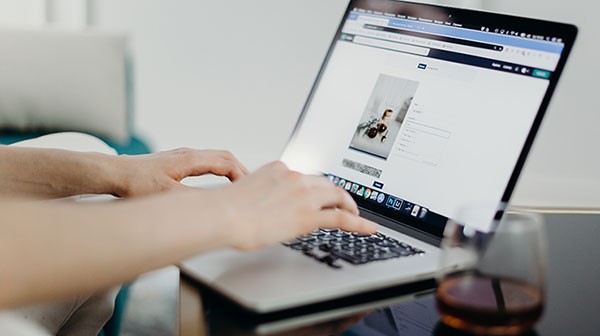
免费PPT转换成PDF
方法一:
首先在福昕PDF365网站将福昕PDF转换器下载安装到电脑上,并打开。
将PPT文件拖拽到福昕PDF转换器软件中,这里也是支持文件的批量转换的。
设置输出格式为PDF格式,同时你可以对文件进行加密设置。
所有参数设置完成之后我们可以点击转换按钮,文件转换成功,用户就可以将文件进行保存了。
方法二:
Microsoft PowerPoint 2010版之后,就开始支持直接转换PDF或者其他格式的功能了。使用PowerPoint打开一个PPT文稿。点击“文件”--“保存并发送”--“创建PDF/XPS文档”--“创建PDF/XPS”--“发布”,将PPT保存为PDF。
方法三:
在PowerPoint2007任意打开一个PPT文档,然后单击“Office按钮”,选择“另存为”,在保存文档副本中选择“查找其他格式的加载项”;(这是第一次使用的情况,要将文件保存为PDF或XPS格式,必须首先安装用于2007 Microsoft Office system的“另存为PDF或XPS”加载项。如果有“PDF或XPS”选项,可直接看本教程第二页,以下可不看)
在弹出的“PowerPoint帮助”窗口中,找到“安装和使用Microsoft“另存为PDF或XPS”加载项”,点击可链接文字“用于2007 Microsoft Office程序的Microsoft另存为PDF或XPS加载项”:
这个时候弹出“微软下载界面”的网页窗口,可能刚开始语言为英语,我们可以把它修改为中文,在“change language”选项中选择“Chinese(Simplified)”:
修改后的中文微软下载界面就可以大致了解本页内容,我们直接鼠标点击“下载”按钮,然后在弹出的“文件下载”窗口中选择“运行”
点击“运行”后,文件下载好了自动运行就会弹出安装窗口(如图6),勾上“单击此处接受《microsoft软件许可条款》”,然后点击“继续”按钮,
点击“确定”后回到刚才的PPT2007文档中,再次点击然后单击“Office按钮”,选择“另存为”,在保存文档副本中选择“PDF或XPS”
弹出保存的路径窗口,点击“保存类型”框,选择保存为pdf格式。此时,PowerPoint程序会弹出个“正在发布”窗口,发布完成就可以了。

免费PPT转换成PDF
以上就是免费PPT转换成PDF的方法了,我们的工作当中经常会需要使用到办公软件里的某一个步骤。如果我们对此了解不多的话,去网上搜索一些信息和知识是非常有用的。就像今天学习了这个知识之后,我们就可以不用花一分钱把PPT转换成PDF了。
- 发表于 2021-07-28 14:07:27
- 阅读 ( 895 )
- 分类:PPT转PDF怎么转
你可能感兴趣的文章
- 免费在线转PPT为PDF?如何将PPT免费转为PDF? 417 浏览
- PPT转PDF的方法是什么?PPT转换为PDF的步骤是什么? 411 浏览
- PDF转成PPT?pdf快速转换ppt的方法 475 浏览
- PPT批量转PDF怎么操作?PPT转PDF的方法是什么? 1896 浏览
- PPT转PDF的方法是什么?PPT转PDF的步骤是什么? 2025 浏览
- PPT转PDF有什么方法?PPT怎样转PDF? 1945 浏览
相关问题
- 怎么让PPT文档转化为PDF的时候保留PPT里面备注内容?谢谢 1 回答
- 如何将ppt转换成六合一pdf? 0 回答
- 如何把powerpoint转换成pdf? 2 回答
- 如何将WPS的ppt转换成PDF格式? 1 回答
- PPT将如何转换成PDF文件? 1 回答
- 如何在office2007中将ppt转换成pdf格式? 1 回答
0 条评论
244 篇文章
作家榜 »
-
 pdf_ask
568 文章
pdf_ask
568 文章
-
 pdf转word教程
270 文章
pdf转word教程
270 文章
-
 pdf转word软件
244 文章
pdf转word软件
244 文章
-
 pdf怎么转word
186 文章
pdf怎么转word
186 文章
-
 pdf转word
146 文章
pdf转word
146 文章
-
 小小同学
138 文章
小小同学
138 文章
-
 PDF365转换器
1 文章
PDF365转换器
1 文章
-
 大师兄
0 文章
大师兄
0 文章
